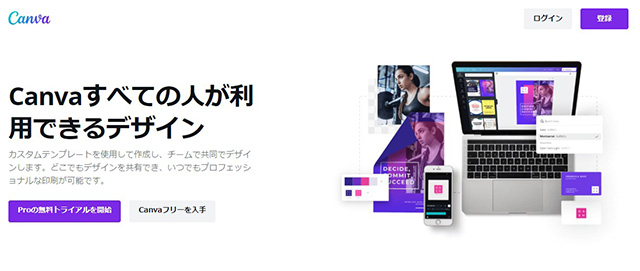サイト管理者・制作者の要望として、サイトやブログのおしゃれな画像・バナーデザインの品質を上げたい、かっこいい素材が欲しいというものがあります。ただ、デザイナーや制作会社に外注するとコストがかかる、納期まで待てない、自社の考えと違うものが上がってくるなど、様々な問題も起こります。
そこで、自社でお手軽にレベルの高い画像・バナーなど素材のデザインが制作できる「Canva Pro」(キャンバプロ)を利用することで、上記の問題を解決することができます。それではどんなサービスなのか確認してみましょう。
こんな方におすすめ
- サイトのデザインを洗練させたい、他社と差を付けたい
- 1日も早く公開したい、制作費を抑えたい
- 様々なSNSに予約投稿したい
- 制作パーツを販売したい・ビジネスにしたい
Canva(キャンバ)とは?
 2013年オーストラリアの企業 Canvaが公開したクラウドサービスで、ブラウザでどこでも誰でも制作できるグラフィックデザインツールが「Canva」(キャンバ)です。2017年には日本語版がリリースされました。
2013年オーストラリアの企業 Canvaが公開したクラウドサービスで、ブラウザでどこでも誰でも制作できるグラフィックデザインツールが「Canva」(キャンバ)です。2017年には日本語版がリリースされました。
サイト用の画像やバナー、イラストを始め、印刷物ではステッカーやフライヤー・ポスターなど、WEBコンテンツではSNSの投稿、Zoom背景、YouTubeサムネイルなど簡単な操作で制作できます。
また、複数人数での制作もできるため、さらにクオリティの高いサイト・ブログへ進化・深化させることができます。
Canvaの3つのプランについて
Canvaには大きく分けて3つのプランがあり、違いがありますので事前に知っておきましょう。
素材数や機能に制限はありますが無料で始められる「Canva」、1億枚を超える素材を利用できる有料の「Canva Pro」、そして2名以上の利用を想定したブランド管理、コンテンツの拡充を実現する「Canva for Teams」の3つのプランです。
- 無料版「Canva」
- 有料プラン「Canva Pro」
- 有料プランコラボレーション版「Canva for Teams」
ココがポイント
個人ブログなどでは「Canva」で十分ですが、写真素材など数に限りがあります。ネットビジネス展開したい時、継続してサイト更新する時、またパーツ制作などをビジネス化するときは「Canva Pro」が適しています。
Canvaでできること
WEB素材・販促素材の制作(無料版・Pro版共通)
「Canva」のメリットは、数多くのテンプレートや写真・動画素材を利用できるので、レベルの高いバナーや投稿素材、ロゴなどを簡単に誰でも制作することができます。
そして、ネット上で制作しますので、パソコンやスマホなど様々な端末で制作できるうえ、「Canva for Teams」プランでは複数人数などチームでも制作を進めることができます。
さらに、バナーなどのサイト用素材を始めプレゼンテーション、表やグラフ、フライヤーなど販促用印刷物、YouTubeサムネイルなどSNS用素材を多岐に渡って制作できるので、極めて高い費用対効果を発揮します。
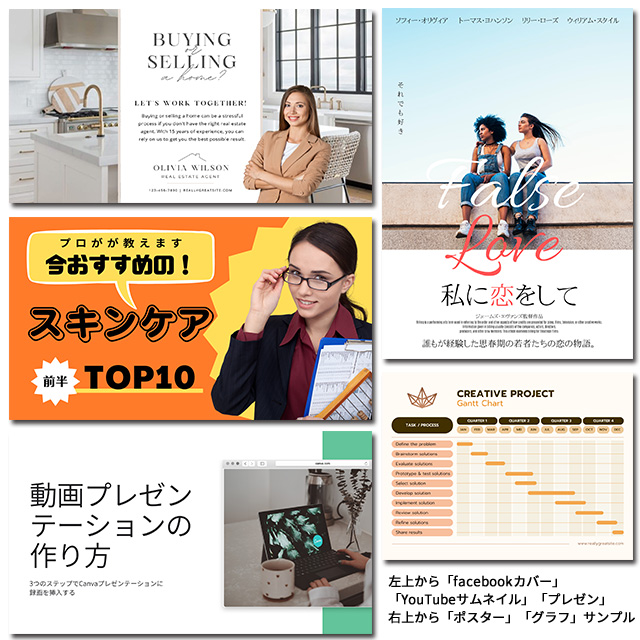
制作できる主な素材-SNSカテゴリー・ジャンル
| YouTube(ユーチューブ) | Instagram(インスタグラム) |
| サムネイル,動画編集,エンディング,アイコン | ストーリー,リール,アイコン |
| Twitter(ツイッター) | LINE(ライン) |
| ヘッダー,アイコン | リッチメッセージ,リッチメニュー,アイコン |
| BLOG(ブログ) | MOVIE(動画) |
| ヘッダー,アイキャッチ,フリー画像 | メッセージ,ビデオコラージュ,TikTok用動画 |
様々なSNSに予約投稿できる(Canva Proのみ)
Canvaでは制作だけではなく、Canvaから直接、主要なSNSに投稿することも出来ます。
無料版ではリアルタイム投稿のみですが、有料の「Canva Pro」にある「コンテンツプランナー」の機能を使えば、事前に連携しておいたSNSに日時指定をした予約投稿も行えます。
さらに予約中に画像の修正が必要な時は、Canva内で画像に修正を加えて、そのまま予約投稿をすることも可能です。
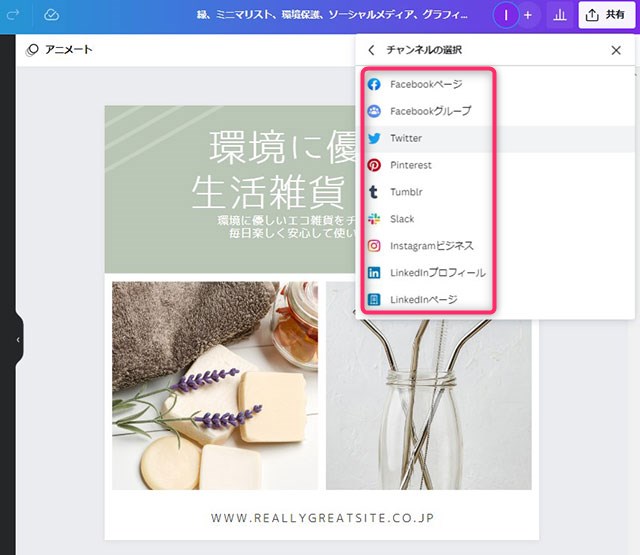
ブランドキットを利用できる(Canva Proのみ)
ブランドキットとは、ブランドの世界観やイメージを一貫性のあるデザインで統一できる機能のことで、全てのビジュアルをまとめて作成、そして保存も出来ます。
独自のロゴ、フォント、カラーを使用してブランドキットを作成可能です。
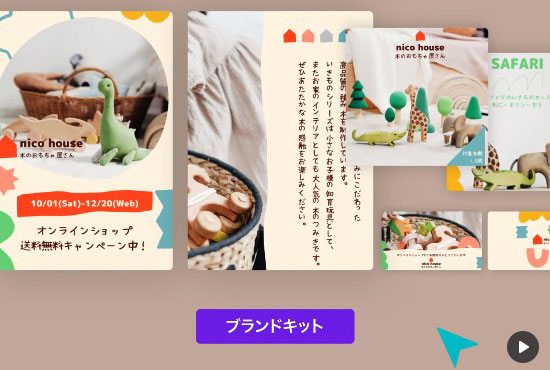
ココがポイント
このほかにもCanva Proには、クリック一つで人物や動物の背景をAIが自動削除してくれる「背景リムーバ」、一つのサイズで作成した画像を様々なメディアや印刷物に適したサイズに変換してくれる「マジックリサイズ」など、制作時にあれば助かる機能も利用できますよ。
無料版「Canva」と有料版「Canva Pro」の機能比較
Canvaの無料版とPro版の主要な機能比較一覧です。
| 機能/プラン | 無料版 | Pro版 |
|---|---|---|
| 利用人数 | 1名 複数 |
1名 |
| 料金 | 無料 | 11,800円/年 |
| ストレージ | 5GB | 1TB |
| フォルダ | 無制限 | 無制限 |
| 無料テンプレート | 〇 | 〇 |
| プレミアム画像素材ライブラリ | - | 〇 |
| カスタムサイズデザイン作成 | 〇 | 〇 |
| PDF、JPG、PNG形式デザインをエクスポート | 〇 | 〇 |
| 外出先でも使用できるデザイン用Canvaアプリ | 〇 | 〇 |
| ワンクリックでサイズ変更できるマジックリサイズ機能 | - | 〇 |
| ワンクリックで写真の背景を削除できる背景リムーバ | - | 〇 |
| カスタムテンプレートを作成しロゴやフォントアップロード | - | 〇 |
| 透過背景デザインをダウンロードしカスタマイズ | - | 〇 |
| 直接SNSコンテンツを作成し8プラットフォーム公開 | - | 〇 |
無料版よりもはるかに多いプレミアムテンプレート、1億枚を超える写真のほかイラスト・動画素材も利用できる有料版が世界で人気を博しています。ワンタッチでサイズ変更ができるマジックリサイズやワンクリックで背景透過機能を利用できる便利機能が含まれています。
「Canva Pro」の料金は11,800円/年で、一人のみ利用できます。素材やテンプレートも数多く使えますので制作コストを大きく抑えることも可能です。
レベルの高い画像制作もブラウザで完結
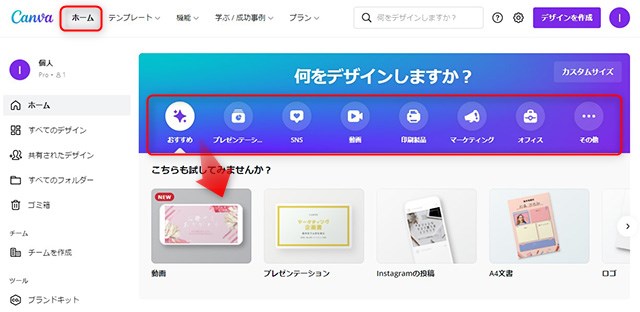
Canva Proに登録しログインすると、ホーム画面で「おすすめ」「プレゼンテーション」「SNS」「動画」「印刷製品」「マーケティング」など制作する分野の素材を選択して、テンプレートを活用して画像や印刷物を作成を進めていきます。
例えば、SNSのうちfacebookのカバーを選択するとfacebook用テンプレートが表示されます。次に、好みの素材を選択すると、画面右側の編集画面に拡大表示されます。色彩やテキストの編集や画像やイラストの追加して完成したら「ダウンロード」で、デスクトップやスマホに画像を保存して利用してください。
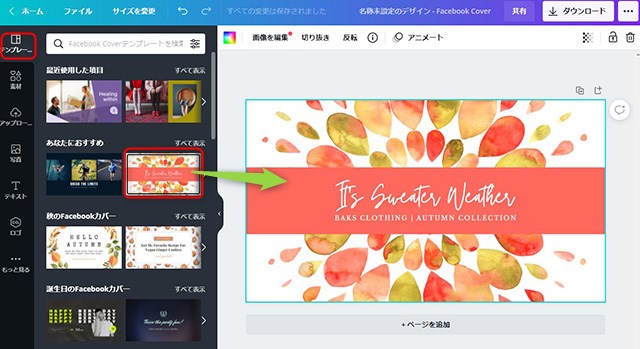
YouTubeの視聴に大きな影響のあるYouTubeサムネイル画像ですが、Canva proにあるプロのデザイナーが作成した数多くのテンプレートから選択し、洗練されたサムネイルを簡単に制作することができます。
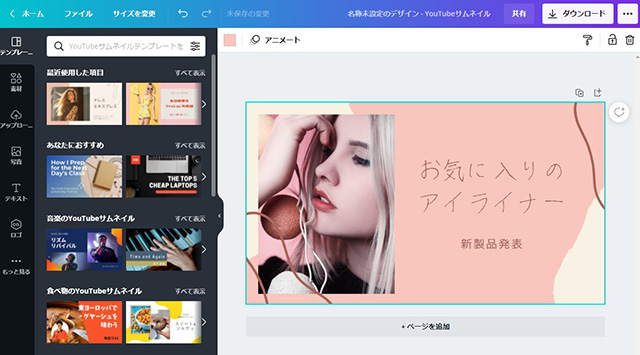
実際にYouTubeサムネイルを作ってみる

Canva Proで、具体的にYouTubeサムネイルを作成します。
管理画面にログインし「ホーム」の「SNS」→「YouTubeサムネイル」を選び、クリック・タップします。
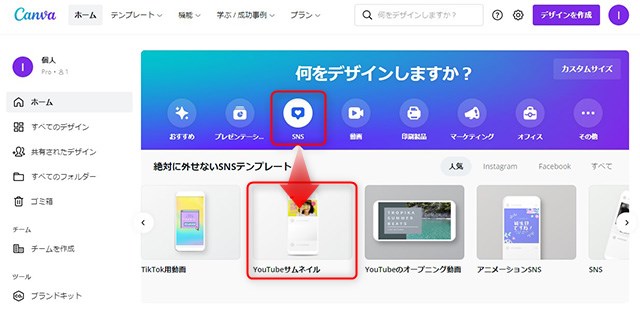
画面左にYouTubeサムネイルテンプレートが表示されます。利用したいテンプレートがありましたら、クリック・タップするとそのテンプレートが画面右の制作画面に表示されます。
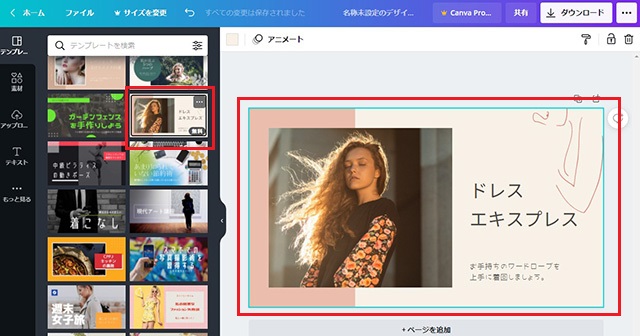
写真を差し替える作業ですが、画面左の「素材」をクリック・タップします。検索窓に「ドレス」と入力しますとドレス関連のイラストや写真が表示されます。
差し替えたい写真を選びクリック・タップすると、画面右側の制作画面に拡大表示されるので、ドラッグ&ドロップで任意の場所に移動させてください。なお、王冠マークがついている素材は有料プラン「Canva Pro」でのみ利用できます。
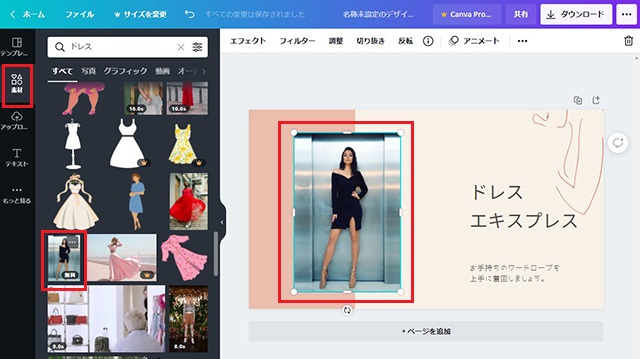
テキストの編集は、テキスト部分をクリック・タップすると、自由に文章を修正することができます。配置やテキストサイズ、フォントなどの変更できますので、好みに合わせて変更しましょう。
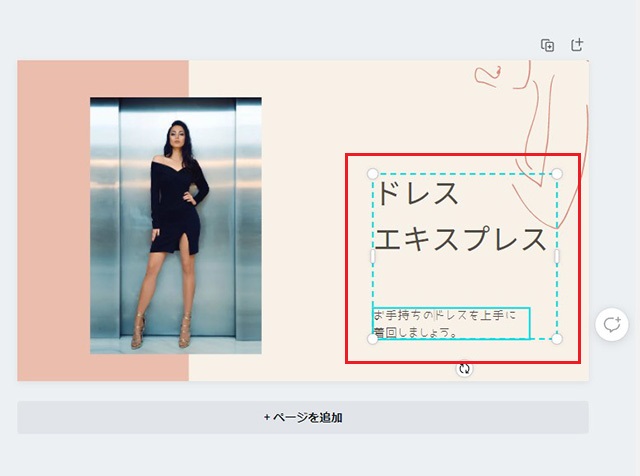
画像の修正が終わったらダウンロードです。画面右上「ダウンロード」をクリック・タップして、対応しているフォーマットを選択します。
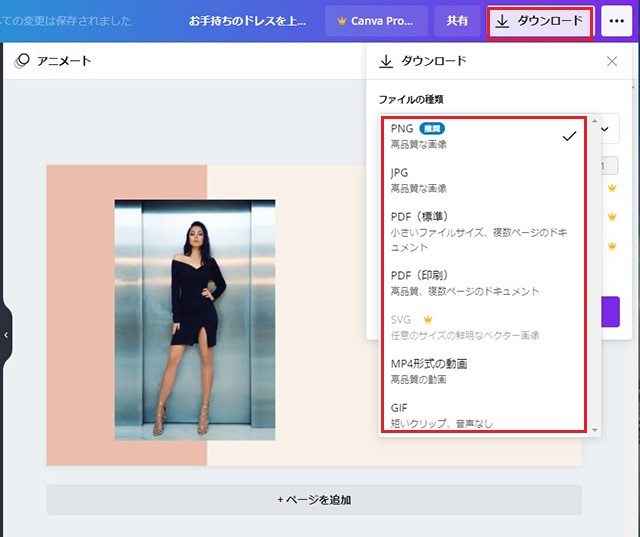
それでは、PNGを選択し「ダウンロード」をクリック・タップしてみます。
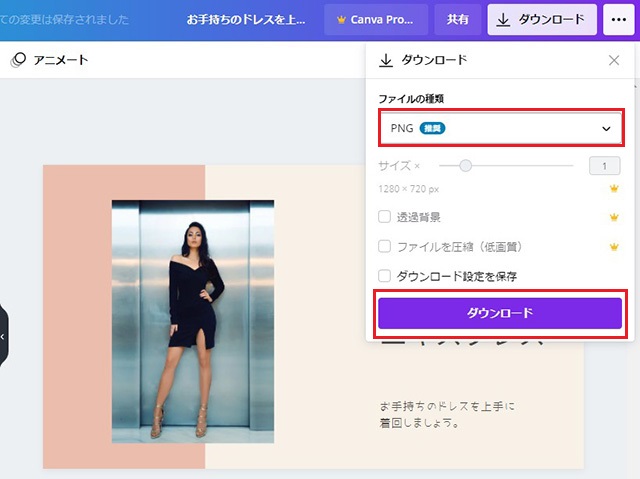
ダウンロードされた素材はパソコンやスマートフォンに保存して、YouTubeやホームページなどで利用しましょう。なおサイズの修正については、Canva Pro(有料版)はプラットフォーム内で実施できます。

あわせて読みたい
Canva Proを掘り下げる
画像デザイン制作のコストを下げたい、レベルアップをしたい方へ、Canva Proへの申し込み方法を分かりやすく1ページで解説しています。
Canva Proの申し込みの流れを詳しく
-

-
Canva Pro~プロ並みの画像・印刷物を簡単に作るサービスへの申し込みの流れ~
WEBサイトをスタートしたものの画像やバナーなど素材デザインの変更が難しく新規ユーザーが増えない、でもコストをかけたくない、というサイト管理者向けにコストを抑えて素材を施策・利用できるクラウド型の制作 ...
続きを見る
まとめ
クラウドデザインツール「Canva Pro」には、下記のような複数のメリットがあります。
- 自社ではできなかった、幅広く新しいデザインの導入
- 外注よりも節約できる制作時間とコスト
- SNSの予約投稿などで集客力・注目度アップ
- 有料版だからこそできる背景除去やリサイズなど最新技術の利用
- 制作物は自社著作物として販売できビジネス化も可能
非デザイナーの方にお勧め
時間やコストを大幅に抑えながら、同時にWebサイトやブログのクオリティを高めることができる「Canva Pro」。ホームページ用の画像やバナー、そして印刷物からSNSと利用できるシーンも多く、様々なシーンでブランド価値を高めることに貢献するでしょう。
まずは30日間のトライアルで、簡単に制作できることを実感してみてください。
記事作成者プロフィール

-
株式会社ストレン 社長
このサイトでは15年のホスティング経験からレンタルサーバー・ドメイン・ワードプレステーマを中立の視点から比較評価し始める・切り替える方の立場に立った情報をお届けします。
【プロフィール】
広島市出身,早稲田大学商学部卒
情報セキュリティマネジメント,G検定
SEO検定1級,2級知的財産管理技能士
おすすめ情報サイト「マイベスト」
レンタルサーバー・ドメイン監修